不管是生活还是工作,每天都离不开电脑,虽说手机已经很方便了,但是有些东西还是得电脑来的更顺手一些。电脑用久了难免会出现故障,而系统崩溃就是最常见的电脑故障之一。一般情况下,如果自己用的电脑出现了系统崩溃的现象,首先想到的应该是重装系统,但是呢重装系统也不是件容易的事请,弄不好还得丢数据。其实,我们还有更好的方法,那就是【win7系统还原】。
由于小编用的电脑是win7系统的,所以在这里就先给大家分享一下,win7系统还原的教程,具体操作步骤如下。
工具:Windows一键还原
第一步,在电脑上打开已经安装好的【Windows一键还原】工具,然后点击【一键还原】选项,并在弹出的提示框中点击【是】。
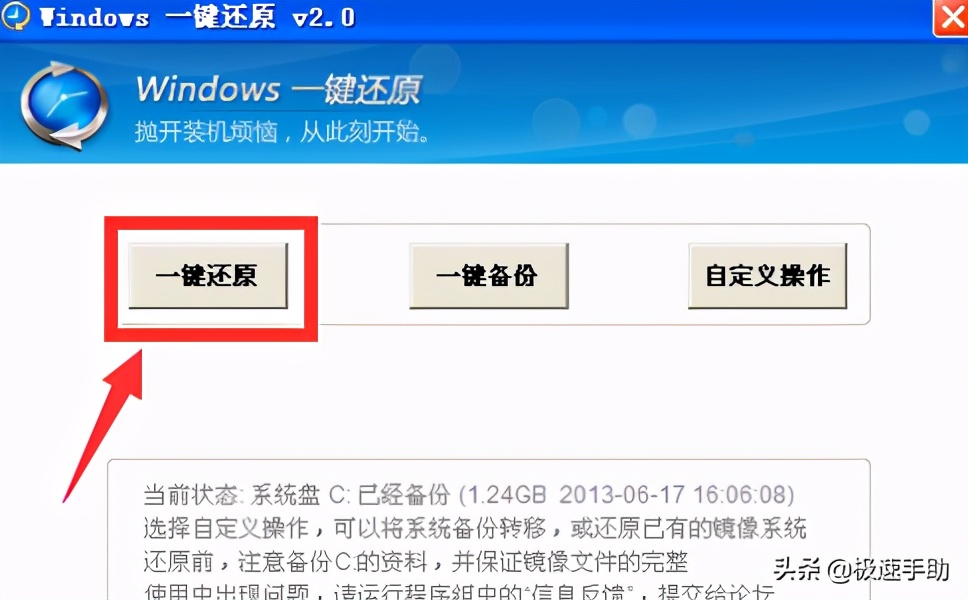
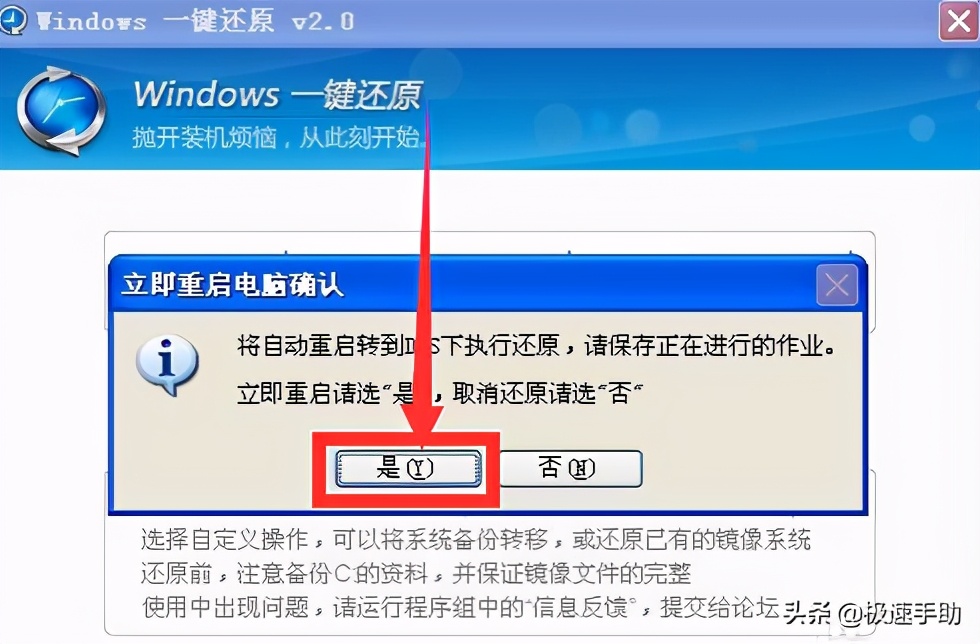
第二步,稍等片刻电脑重启后,会自动进入到【GHOST系统还原】,然后点击这个选项即可。
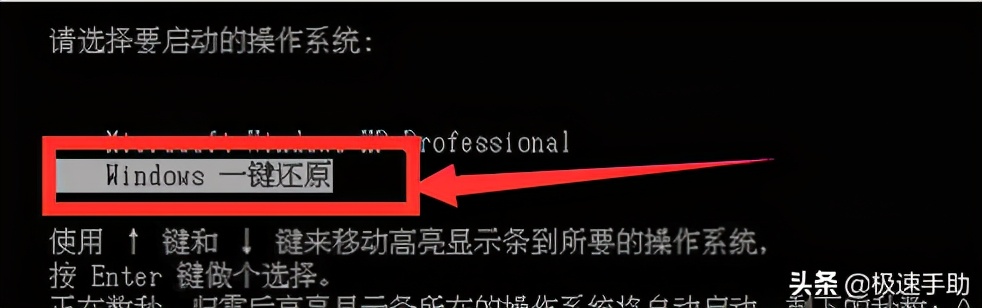
第三步,直接在键盘上按【回车】键,会自动进入【GHOST程序】并且会自动备份并进入Windows系统。
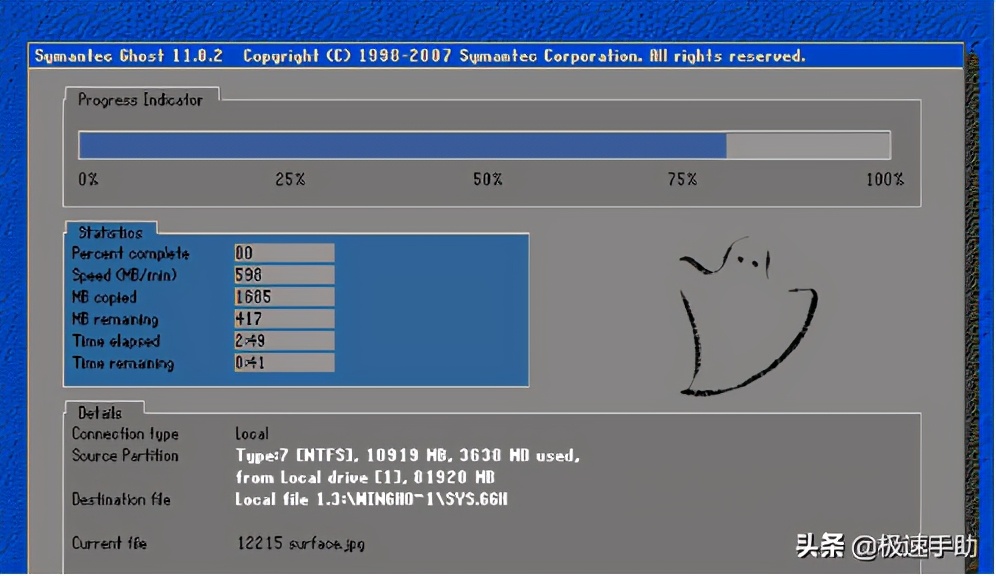
win7系统还原就讲完了,特别简单吧,有了这个win7系统还原的教程,以后电脑系统故障不用求人,自己就可以解决了。只要工具好用,一键还原系统就不是事儿,来本站就可以下载最新版Windows一键还原软件工具,而且是免费下载哟。

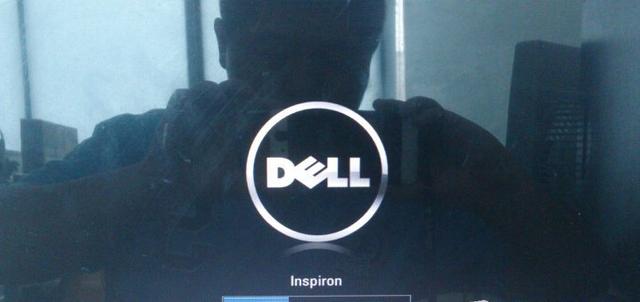


![RedHat服务器上[Errno 5] OSError: [Errno 2]的解决方法](https://img.pc-daily.com/uploads/allimg/4752/11135115c-0-lp.png)

